
Som enhver digital enhed, der er beskyttet af en slags adgangskode, er der en chance for, at du kan blive låst ud af din Chromebook. Hvis dette sker for dig, kan du her strømme det uden at skulle logge ind.
Hvorfor skal du gøre dette?
Da du logger ind på din Chromebook ved hjælp af din Google-konto og adgangskode, undrer du dig måske hvordan du kunne blive låst ude af det. Der er forskellige årsager - måske bruger du simpelthen ikke din Google-konto så ofte og glemte adgangskoden. Måske har du ændret adgangskoden og ikke kan huske den nye. Der er endda en chance for, at du købte en brugt Chromebook, og den oprindelige ejer tændte ikke (det er Googles navn til at udføre en fabriksindstilling på din Chromebook).
Uanset årsagen er du ikke uden håb, hvis du tilfældigvis bliver låst ude af din enhed. Der er fejlsafer på plads til situationer som denne, så vær ikke bekymret - det er en ret nem proces.
Sådan nulstilles din låste Chromebook
Så snart du affyrer din Chromebook, åbnes den til loginskærmen. Hvis kontoen allerede er logget ind (men enheden er låst), skal du først logge ud.
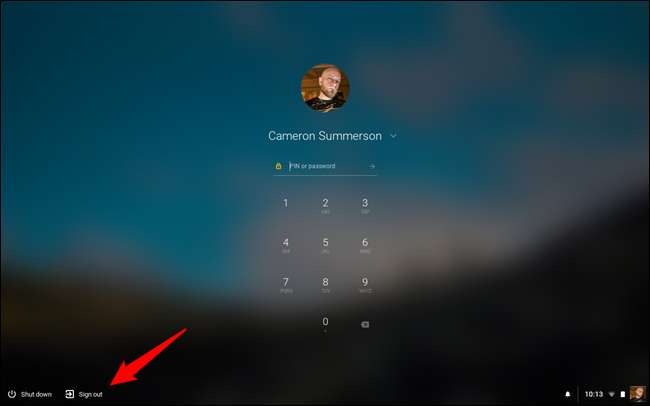
Når du er logget ud (eller hvis det ikke var logget på for at være sammen med), skal du trykke på Ctrl + Alt + Skift + R for at åbne nulstillingsvinduet. Tryk eller klik på knappen "Genstart".
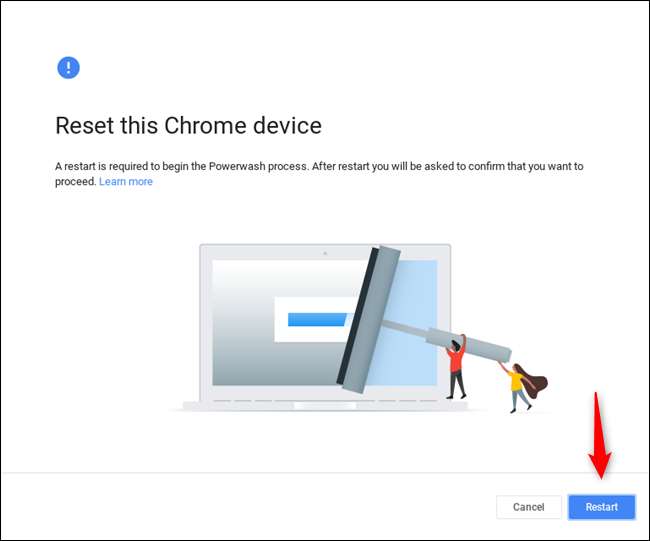
Enheden genstarter, og du bliver nødt til at bekræfte, at du vil strømforsyne enheden. Det er også værd at bemærke, at nogle Chromebooks muligvis har en firmwaresikkerhedsopdatering, der kun kan udføres under en Powerwash - der vil være et afkrydsningsfelt i bunden af dialogboksen Powerwash, hvis det er tilgængeligt på din enhed. Vi anbefaler stærkt at gøre dette.
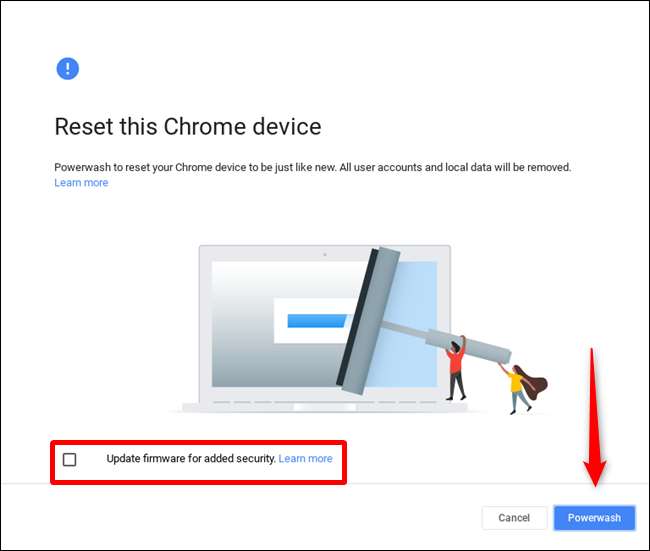
Når du markerer afkrydsningsfeltet (hvis det er tilgængeligt) og klikker eller trykker på knappen “Powerwash”, vises et sidste bekræftelsesfelt for at sikre, at du vil Powerwash enheden. Hvis du gør det, slettes alt indholdet og sættes tilbage til en fabriksfrisk tilstand, og det er en irreversibel proces. Men hvis du virkelig er låst ude af enheden, betyder ikke noget af det i første omgang.
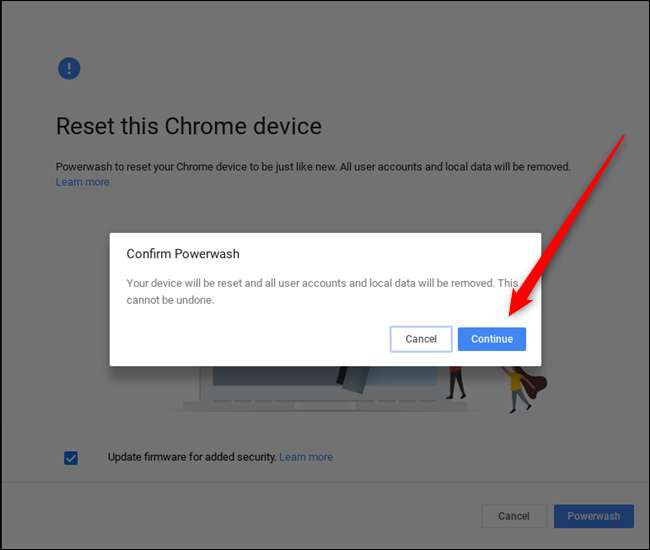
Efter at have tappet på knappen "Fortsæt" nulstilles Chromebook og powerwash. Det genstarter derefter, og du er klar til at logge ind som nyt.
Billedkredit: Jonas Sjoblom /shutterstock.com







